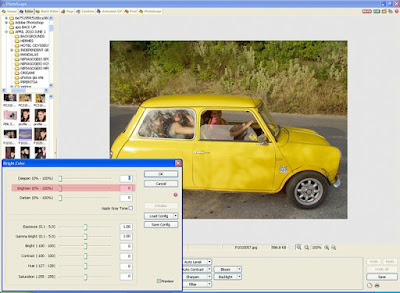As I've promised, I've started a tutorial about how you can edit your photos with
Photoscape. I'll start with some easy steps and some main corrections that you may need to do to your photos but you can try and experiment with everything for yourselves.
Όπως σας υποσχέθηκα, ξεκίνησα ένα tutorial για το πώς μπορείτε να επεξεργαστείτε τις φωτογραφίες σας με το Photoscape. Θα ξεκινήσω με μερικά πολύ απλά βήματα και κάποιες βασικές διορθώσεις που μπορεί να χρειαστείτε να κάνετε στις εικόνες σας αλλά μπορείτε να πειραματιστείτε κι εσείς με τα πάντα.
How to take a simple photo
Πώς να πάρετε μια απλή φωτογραφία
and make it look like this.
και να την κάνετε να μοιάζει με αυτό.
First of all,
download Photoscape and install in in your computer ( if you haven't got it already).
Once you open it you see this picture. You can explore all of the possibilities of it but for now let's open the Editor (see the red circle? - Click the image to enlarge).
Μόλις το ανοίξετε θα δείτε αυτή την εικόνα. Μπορείτε να εξερευνήσετε όλες του τις δυνατότητες αλλά για την ώρα ας ανοίξουμε την λειτουργία Editor - Επεξεργαστής (βλέπετε τον κόκκινο κύκλο; - Πατήστε στην εικόνα για μεγέθυνση).
This is how the Edit page looks like. On your left you can scroll up and down and find the picture that you want to edit.
Αυτή είναι η σελίδα Edit. Στα αριστερά σας μπορείτε να ανεβείτε και να κατεβείτε ώστε να βρείτε την εικόνα που θέλετε να επεξεργαστείτε.
Select your image.
Επιλέξτε την εικόνα σας.
Resize so that it'll be better for uploading. I usually range the size between 640-800px.
Αλλάξτε το μέγεθος ώστε να είναι καλύτερο για να το ανεβάσετε στο internet.
Συνήθως το μετατρέπω μεταξύ 640-800px.
Bright,Color and Sharpen for simple corrections but you can also "play" with Auto Level, Auto Contrast, Bloom and Backlight.
Bright,Color και Sharpen για απλές διορθώσεις αλλά μπορείτε επίσης να "παίξετε" με το Auto Level, Auto Contrast, Bloom και Backlight.
And now some fun!
Και τώρα λίγη διασκέδαση!
You can choose from a wide range of filters so that you can achieve different effects for your photos. You can even select a "trade mark effect" so that all your pictures, old or new will have the same touch.
Μπορείτε να διαλέξετε ανάμεσα από μια μεγάλη γκάμα φίλτρων ώστε να επιτύχετε διαφορετικά εφέ για τις φωτογραφίες σας. Μπορείτε ακόμα να διαλέξετε ένα εφε σας "trade mark" ούτως ώστε όλες σας οι εικόνες, παλιές ή καινούριες να έχουν το ίδιο ύφος.
If you press Round on the bottom of the page you can make your photo with round edges or even change the color of the margin.
Αν πιέσετε το Round στον πάτο της σελίδας μπορείτε να κάνετε την φωτοραφία σας να έχει στρογγυλεμένες άκρες ή ακόμη και να αλλάξετε το χρώμα από το περιθώριο.
Press the arrow beside the No Frame button and then
you can choose the kind of frame that you want.
Πατήστε το βέλος δίπλα στο κουμπί No Frame και μετά μπορείτε να διαλέξετε το είδος τις κορνίζας που θέλετε.
Go to Object and choose the first icon (the one with the green mountain).
Πηγαίντε στο Object και επιλέξτε το πρώτο εικονίδιο (αυτό με το πράσινο βουνό).
You can add another photo or choose from the presets.
I chose from the Effects.
Μπορείτε να προσθέσετε μια φωτογραφία ή να διαλέξετε κάτι από τα προκαθορισμένα.
Εγώ διάλεξα απ'το Effects.
You can put it wherever you want on the picture and resize it.
Μπορείτε να το τοποθετείσετε οπουδήποτε θέλετε πάνω
στην εικόνα και να αλλάξετε το μέγεθός του.
With the T button you can add text and edit it however you like.
Με το κουμπί με το T μπορείτε να προσθέσετε κείμενο και
να το επεξεργαστείτε όπως θέλετε.
If you are done you can save your work.
Αν έχετε τελειώσει μπορείτε να αποθηκεύσετε τη δουλειά σας.
You have 3 choices. Save the file as it is, Save in a designated folder or Save as so that you can save it in another name and keeping the original as it is.
Έχετε 3 επιλογές. Save αποθηκεύει το αρχείο όπως είναι, Save in a designated folder όπου επιλέγεται πού θα αποθηκευτεί ή Save as ούτως ώστε να το αποθηκεύσετε με άλλο όνομα κρατώντας το πρωτότυπο όπως είναι.
Select the image type JPEG, PNG e.t.c. Usually JPEG because it's compatible with most uploading programs and gives a small type of file.
Επιλέξτε το είδος αρχείου JPEG, PNG κ.τ.λ. Συνήθως JPEG που είναι συμβατό με τα περισσότερα προγράμματα και πιο μικρό είδος αρχείου.
And finally, the quality of the image that defines the final size of the file. After all this you can upload your image to your Picasa albums, Flickr or directly to your blog post.
Και τέλος η ποιότητα του αρχείου που καθορίζει και το τελικό μέγεθος. Μετά απ'όλα αυτά μπορείτε να ανεβάσετε την φωτογραγία σας σε ένα από τα Picasa άλμπουμ σας, στο Flickr ή κατευθείαν σε μια ανάρτηση του blog σας.
I hope that I've made myself clear. If you have any questions don't hesitate to ask me anything you want.
I'll be glad to help you out!
Ελπίζω να έγινα κατανοητή. Αν έχετε κάποια ερώτηση ή απορία μην διστάσετε να με ρωτήσετε οτιδήποτε θέλετε. Θα χαρώ να σας βοηθήσω!